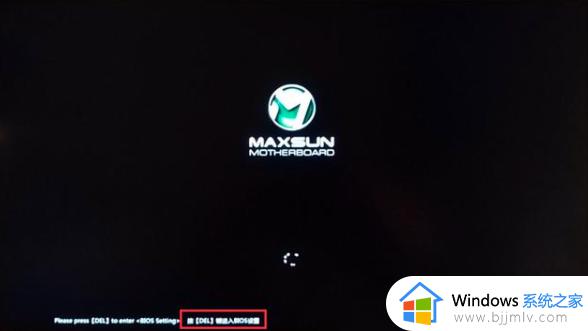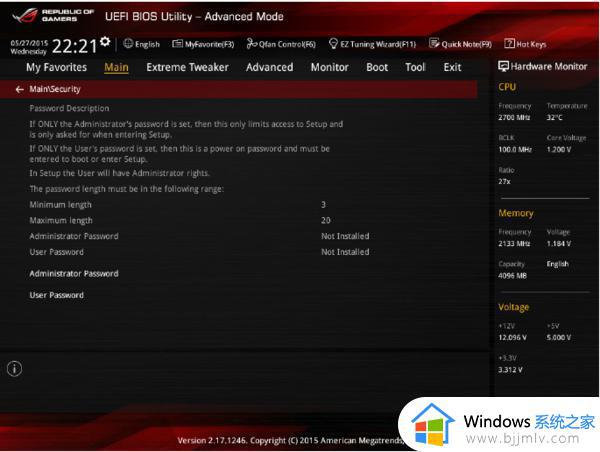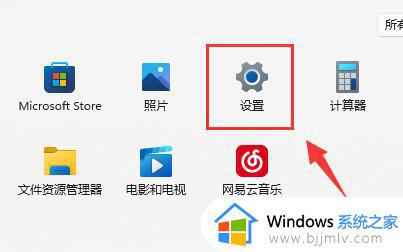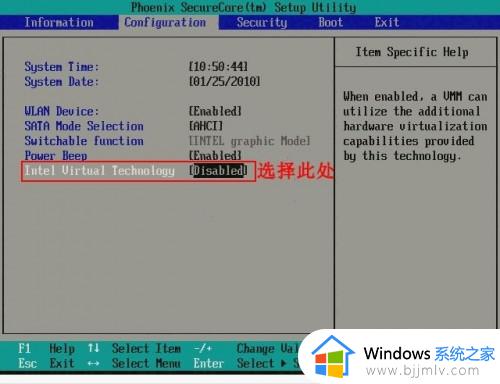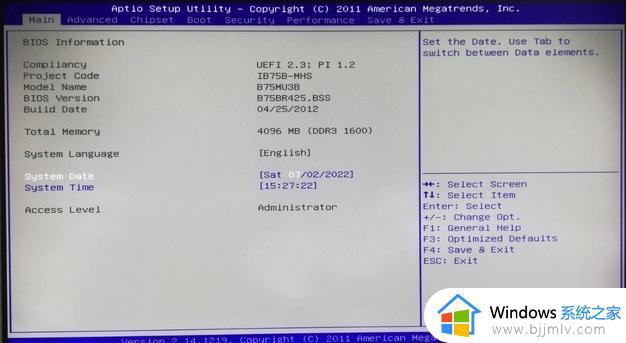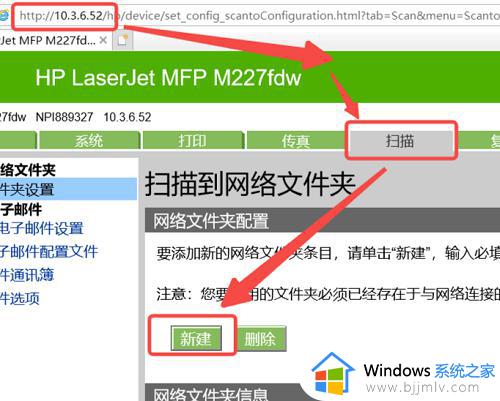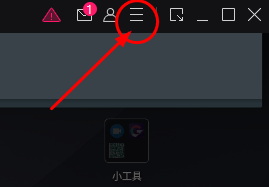惠普主板如何打开vt虚拟化功能 惠普主板开启vt教程
如果要在电脑中使用一些安卓模拟器的时候,就需要开启vt虚拟化技术,但是很多使用惠普主板的用户们却不知道如何打开vt虚拟化功能,可以进入bios来开启,本文这就给大家分享一下惠普主板开启vt教程,大家可以跟着一起来学习一下吧。

方法如下:
1、先检查自己电脑的CPU是不是支持虚拟化功能,如果支持请看下文:
2、将自己的电脑重新开启,在出现logo的时候使用快捷方式“delete”进入bios界面。
PS:不同的品牌进入BIOS界面的快捷方式也不一样,如果不能进入可以查找自己主板进入BIOS的快捷键。

3、在打开的BIOS主页面中,找到并选择Advanced选项。在打开的列表中选择System Options项。
4、然后将显示列表中下方的Virtualization Technology(VTx)、Virtualization Technology for Directed I/O(VTd)
两个项目前面的选项框勾上。

5、最后按下F10保存并退出,重启电脑就可以开启VT虚拟化及技术了。
上述给大家介绍的就是惠普主板如何打开vt虚拟化功能的详细内容,大家可以学习上面的方法步骤来进行开启吧。